|
|
PRACTICAS: PRACTICAS DE LAYOUT: LALIS
Triar un altre plafó de missatges |
|
|
| De: Taty (Missatge original) |
Enviat: 11/05/2012 03:41 |
Te dejo primero la introduccion para que te familiarice en que consiste un fondo layouts
|
TUTORIAL FONDO LAYOUT
Los fondos layouts constan de tres partes:
Cabeza del layout, que es la parte de arriba
cuerpo del layout, es la parte del centro, es
la parte donde escribimos y por ultimo tenemos
el pie del layout, que es la parte de abajo.
Para hacer un fondo layout damos tres pasos:
1.- Armar el layout
2.- Cortar el layout
3.- Montar el layout
1.- Para armar un fondo layout necesitamos tener conocimientos de psp
y jugar con nuestra creactividad e imaginacion; los pasos son los
mismos que cuando creamos un tag, tomando en cuenta las medidas,
ya que el ancho debe ser el mismo, podemos hacer una sola tabla
y cortarla o tambien en su defecto podemos hacer las tres partes
por separados en paños diferentes, asegurandonos de que tengan
el mismo ancho, una vez tenemos las tres partes, la subimos a una pagina de guadar imagenes de donde la traemos a la pagina
para luego armarlo, todos estos pasos lo veremos paso a paso detallados.
Cualquier dudas al respecto no temas
en preguntar.
Taty
| | | | |
|
|
 Primer
Primer
 Anterior
2 a 8 de 8
Següent
Anterior
2 a 8 de 8
Següent
 Darrer
Darrer

|
|
|
|
De: Taty |
Enviat: 11/05/2012 03:47 |
ARMANDO EL LAYOUT
El fondo layout como dijimos en la introducion consta de tres partes las cuales las armamos en el psp, el procedimiento es el mismo a cuando armamos un tag, esa tres partes, podemos hacer una sola tabla y cortarla o bien hacerla por separados en paños diferentes, a manera de introducion para que nos resulte un poco mas sencillo lo haremos en paños separados, mas adelantes lo haremos en una sola tabla y practicaremos la forma de cortarlo;tambien practicaremos la aplicacion de mascaras en los layout.
A manera de ejemplo vamos a dejar las partes de un layout, y la explicación.
Usaremos esta flor la cual la descarga y la abre en el animacion para que salga sin fondo y la exporta al psp

1.- Abrimos un paño nuevo transparente 750x350 pixeles y lo innunda con uno de los colores mas claro de las flores, en mi caso escogi el lila, luego le apliqué efectos texturas/persiana con los siguientes valores;
ancho 7
opacidad 100
marcado horizontal
color el color mas ocuro de la flor lila.
2.- Copie y pegué la flor como nueva capa, clic en imagen rotar 45/derecha,luego fui a la paleta de capas y le bajé la opacidad a 69, luego clic en capas/fusionar capas visibles
y tengo este resultado, siendo esta la parte de arriba del layout
3.-Para la parte el centro que viene a ser el cuerpo del layout, abrimos un paño 750x100 pixeles y lo inundamos del mismo color que la parte de arriba, en otros layout ese color puede variar, si queremos podemos aplicarle algun efectos, al mio le aplique texturizer, y tengo el siguiente resultado;

4.- Para la parte de abajo puede ser casi igual o en combinacion con la parte de arriba, en mi caso abri un paño 750x300pixeles , lo innundé del mismo color que lo anteriores, le aplique el mismo efecto de textura/persiana con los mismos valores de arriba, copie y pegue la flor como nueva capa de despliegue, clic a imagen/rotar/izquierda y bajé opacidad a 69 y fusioné capas visibles, y tengo el siguiente resultado:

5.- Cuando armamos las partes del fondo de esta manera , al momento de montarlo quedaria sin bordes y no luce bien, por lo que preparé una textura adicional para hacer una tabla antes de montar el layout, para eso abri un paño 150x300pixeles, lo inundé del verde de las hojas y le apliqué efectos de texturas/persiana
con los valores anteriores solo le cambie macando vertical y escogi color el mas verde de las hojas,

Mas delante montaremos el layout.
Tutorial preparado por Taty 27/02-09
*********************************
|
|
|
|
|
Y Luego que hago? Me podrias dejar varios tutos com uos dos o tres? Es que no me meto tan seguido a la internet! Porfis |
|
|
|
|
|
De: Taty |
Enviat: 21/05/2012 17:43 |
Hola Lalis!!
que gusto saber de ti y que nos presente tus prácticas,
lo que sigue es montar el layout, mas abajo te dejo el link
de ese tutorial, y todos los tutoriales relacionados
para que los tome directamente
y nos presente en este panel tus practicas, cuando necesite orientación
acerca de un determinado tutorial no temas hacerlo, con gusto te ayudamos,
tu práctica te quedó muy bien! te felicito
feliz domingo,
Taty
|
|
|
|
|
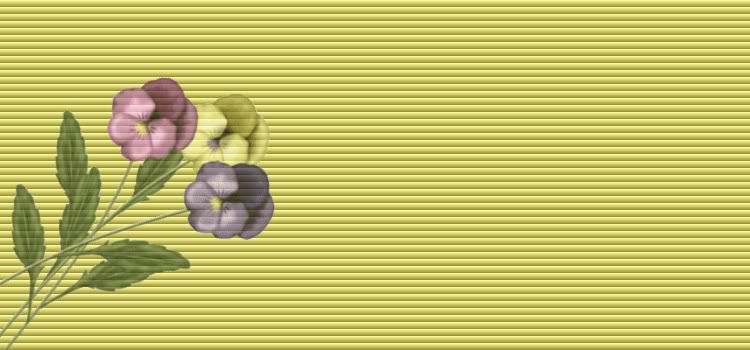 |
|
Hola Creo que no lo hise bien. Me falto poner el color verde!!!!
|
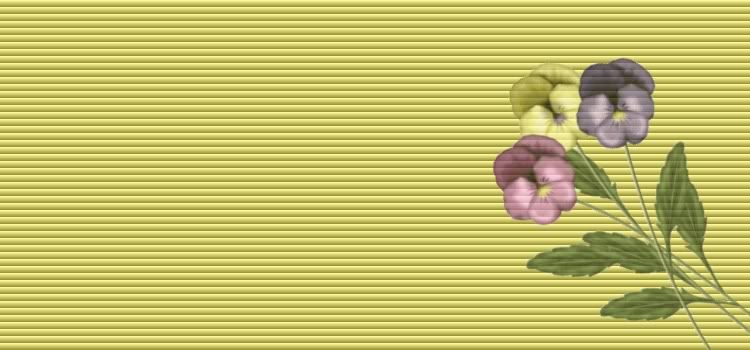 |
|
|
|
|
|
|
De: Taty |
Enviat: 28/05/2012 01:45 |
|
|
|
Hola Lalis!!
va por buen camino,
los pequeños detalles se van puliendo con las
prácticas, poco a poco iras avanzado y dominando
las tecnicas de estos fondos y despertando tu
creactividad, gracias por presentar tus prácticas,
Taty
|
|
|
|
|
|
|
|
|
De: Taty |
Enviat: 16/06/2012 04:29 |
Vamos a partir de la forma mas sencilla para una mas facilcomprension
ARMANDO EL LAYOUT
El fondo layout como dijimos en la introducion consta de tres partes las cuales las armamos en el psp, el procedimiento es el mismo a cuando armamos un tag, esa tres partes, podemos hacer una sola tabla y cortarla o bien hacerla por separados en paños diferentes, a manera de introducion para que nos resulte un poco mas sencillo lo haremos en paños separados, mas adelantes lo haremos en una sola tabla y practicaremos la forma de cortarlo;tambien practicaremos la aplicacion de mascaras en los layout.
A manera de ejemplo vamos a dejar las partes de un layout, y la explicación.
Usaremos esta flor la cual la descarga y la abre en el animacion para que salga sin fondo y la exporta al psp

1.- Abrimos un paño nuevo transparente 750x350 pixeles y lo innunda con uno de los colores mas claro de las flores, en mi caso escogi el lila, luego le apliqué efectos texturas/persiana con los siguientes valores;
ancho 7
opacidad 100
marcado horizontal
color el color mas ocuro de la flor lila.
2.- Copie y pegué la flor como nueva capa, clic en imagen rotar 45/derecha,luego fui a la paleta de capas y le bajé la opacidad a 69, luego clic en capas/fusionar capas visibles
y tengo este resultado, siendo esta la parte de arriba del layout
3.-Para la parte el centro que viene a ser el cuerpo del layout, abrimos un paño 750x100 pixeles y lo inundamos del mismo color que la parte de arriba, en otros layout ese color puede variar, si queremos podemos aplicarle algun efectos, al mio le aplique texturizer, y tengo el siguiente resultado;

4.- Para la parte de abajo puede ser casi igual o en combinacion con la parte de arriba, en mi caso abri un paño 750x300pixeles , lo innundé del mismo color que lo anteriores, le aplique el mismo efecto de textura/persiana con los mismos valores de arriba, copie y pegue la flor como nueva capa de despliegue, clic a imagen/rotar/izquierda y bajé opacidad a 69 y fusioné capas visibles, y tengo el siguiente resultado:

5.- Cuando armamos las partes del fondo de esta manera , al momento de montarlo quedaria sin bordes y no luce bien, por lo que preparé una textura adicional para hacer una tabla antes de montar el layout, para eso abri un paño 150x300pixeles, lo inundé del verde de las hojas y le apliqué efectos de texturas/persiana
con los valores anteriores solo le cambie macando vertical y escogi color el mas verde de las hojas,

Mas delante montaremos el layout.
Tutorial preparado por Taty 27/02-09
*********************************
Si deseamos ponerle una tabla como borde
damos clic a inserat tabla, en la ventana que se abre colocamos los siguientes valores:
Filas y columnas ---------- 1
relleno de celda--------- 50
imagen de fondo---colocamos la url de la textura que escojamos,
damos a insertar tabla, luego copiamos nuestro lay sin bordes y lo pegamos
y nos queda algo asi
|
|
|
Hola, este es el resultado de mi fondo
espero te hayas gustado
Taty
|
 | | | |
|
|
|
 Primer
Primer
 Anterior
2 a 8 de 8
Següent
Anterior
2 a 8 de 8
Següent
 Darrer
Darrer

|
|
| |
|
|
©2025 - Gabitos - Tots els drets reservats | |
|
|

